3DsMax2016中文版本实例通过调制水材质,详细讲述了用“光线跟踪”及“凹凸”贴图来模拟真实水面的效果。
1.打开一个浴缸.max素材文件;3DsMax2016中文版渲染效果如图所示。
2.按快捷键【M】键打开“材质编辑器”对话框,选择一个空白材质球,在“明暗器基本参数”的下拉列表中选择额“Phong”,将“环境光”调整为黑色(RGB:0、0、0),“漫反射”RGB为(20、70、80),“高光反射”为白色;“高光级别”为120,“光泽度”为60,3DsMax2016中文版如图所示。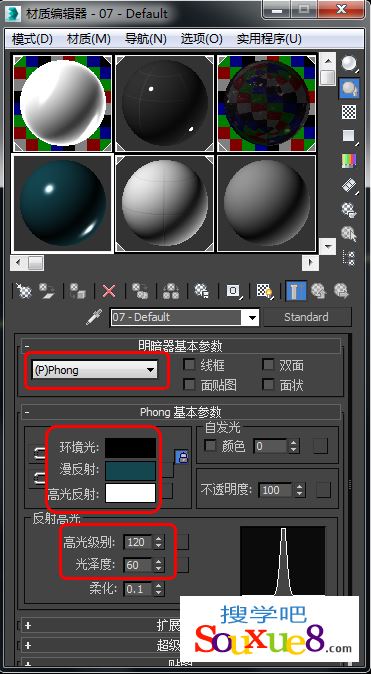
3.在3DsMax2016中文版“贴图”卷展栏下单击“反射”右面的“无”按钮,在弹出的“材质/贴图浏览器”中选择“光线跟踪”贴图,单击“确定”按钮,设置“数量”为50,如图所示。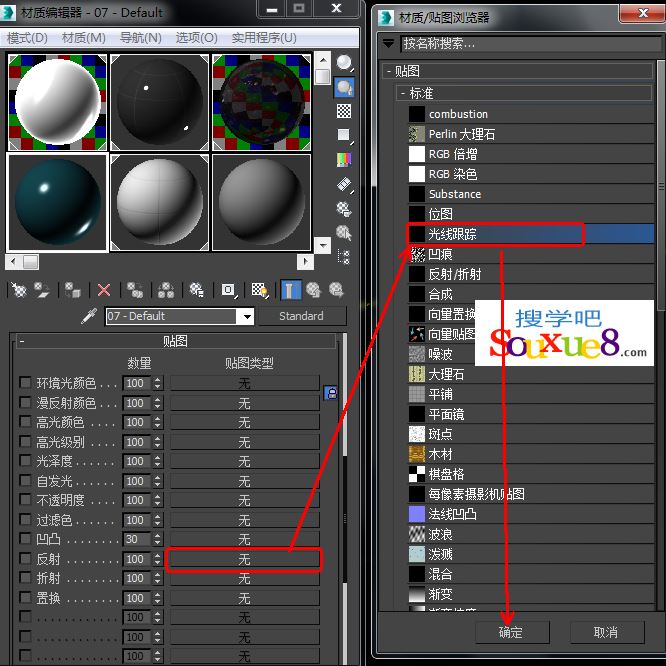
4.在3DsMax2016中文版“贴图”卷展栏下单击“凹凸”右面的“无”按钮,在弹出的“材质/贴图浏览器”中选择“燥波”贴图,单击“确定”按钮,设置“数量”为30,如图所示。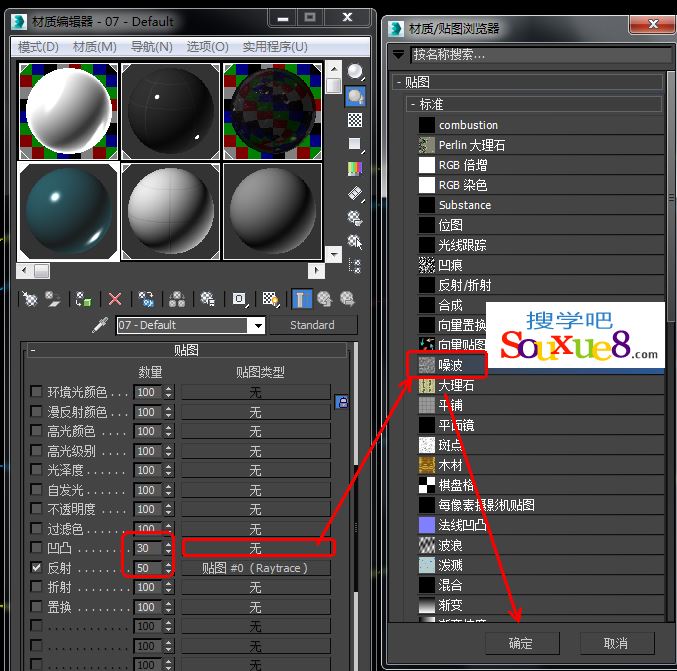
5.再调整“噪波“各项参数值如图所示。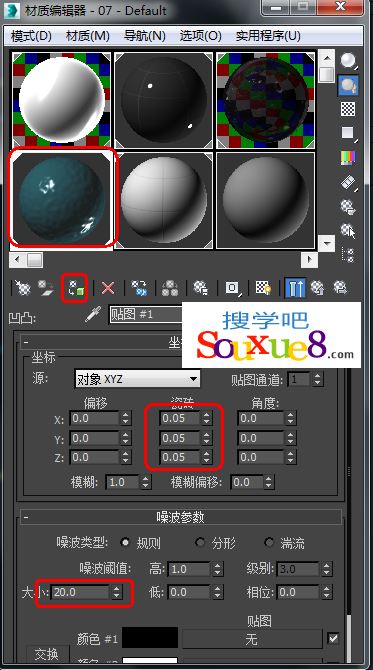
6.3DsMax2016中文版渲染视图,完成水材质效果图。
